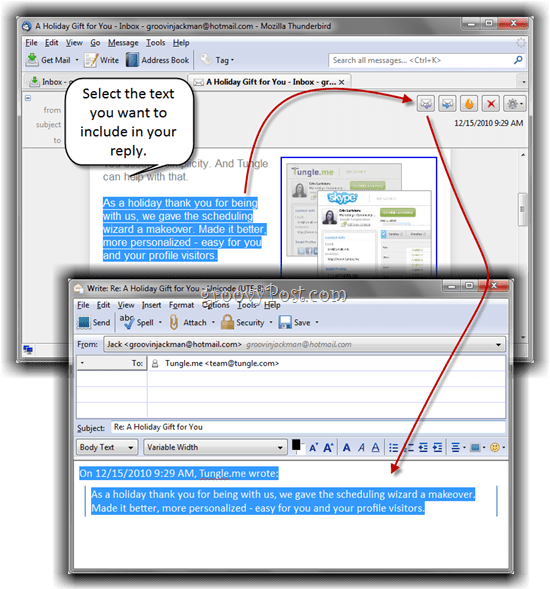Slik starter du svaret over sitatet i Thunderbird
Mozilla Thunderbird / / March 19, 2020
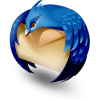 Jeg vet ikke hvorfor produsentene av Thunderbird mener at noen vil starte svaret under den siterte teksten i en e-post. Jeg vet ikke om noen som gjør det på denne måten, eller om noen webmail-klienter som gjør dette som standard. Veldig merkelig. Men heldigvis kan du endre denne oppførselen veldig enkelt slik at svarene dine starter over sitatet i Thunderbird. Jeg skal vise deg hvordan.
Jeg vet ikke hvorfor produsentene av Thunderbird mener at noen vil starte svaret under den siterte teksten i en e-post. Jeg vet ikke om noen som gjør det på denne måten, eller om noen webmail-klienter som gjør dette som standard. Veldig merkelig. Men heldigvis kan du endre denne oppførselen veldig enkelt slik at svarene dine starter over sitatet i Thunderbird. Jeg skal vise deg hvordan.
Hvis du er som meg, vil du bruke omtrent 15 minutter på å se på sammensetning fanen Verktøy> Alternativer, prøver å finne ut hvordan du legger sitatet under den nye meldingsteksten. Jeg sparer deg litt ved å fortelle deg akkurat nå at du ikke finner den der. OK, la oss trykke på.
Trinn 1
KlikkVerktøy> Kontoinnstillinger i Thunderbird.
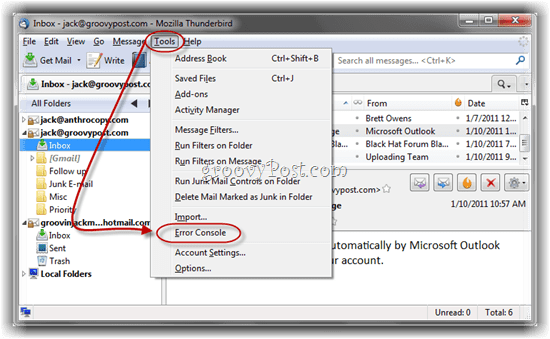
Steg 2
Utvide alternativene under e-postkontoen du ønsker å bruke denne endringen på og Plukke utSammensetning og adressering. Hvis du vil at alle kontoene dine skal starte svaret over tilbudet, må du gjenta disse trinnene for hver konto.
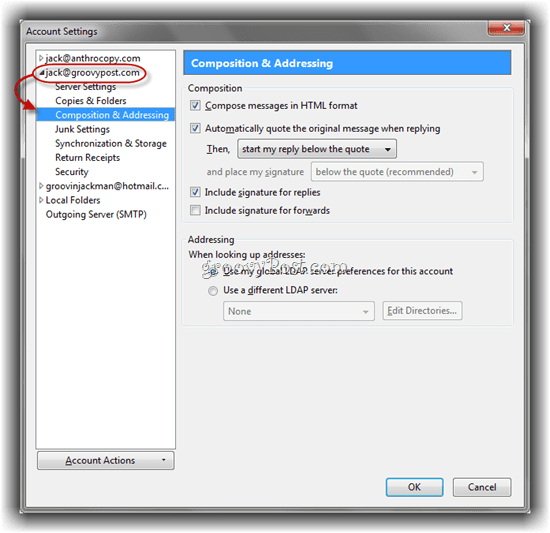
Trinn 3
Sjekk “Sitat automatisk den opprinnelige meldingen når du svarer ”
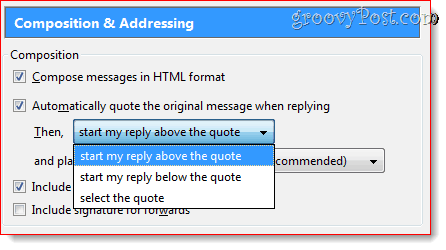
Nå begynner svaret ditt automatisk over den oppførte originale meldingen.
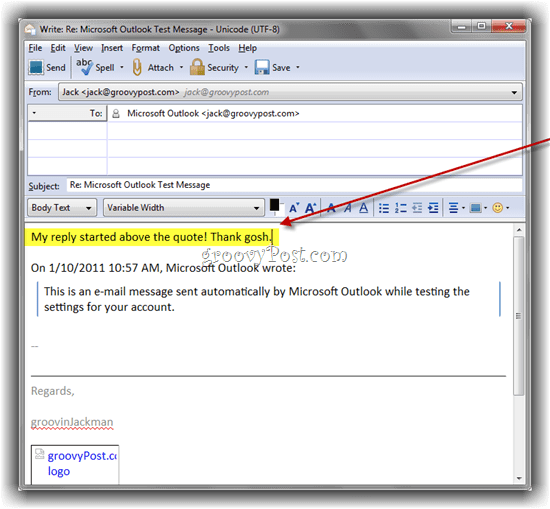
Velg sitat
Mens vi er her, har du kanskje også lagt merke til Velg tilbudet alternativ.
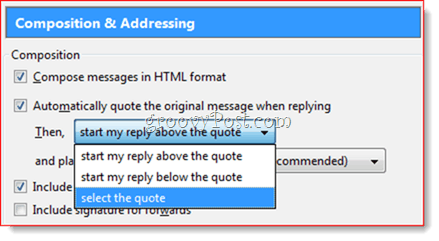
Dette er faktisk ikke slik det høres ut. Når du bruker Velg tilbudet, blir den siterte teksten ganske enkelt valgt når du skriver et svar (som om du hadde trykket på CTRL-A). Jeg vet ikke hva poenget med dette er.
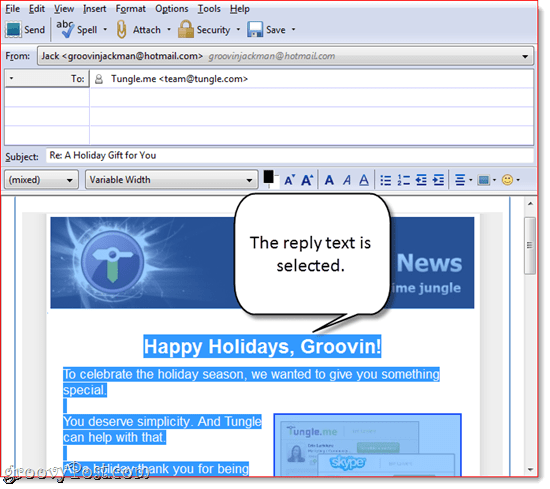
Da jeg først så dette alternativet, tenkte jeg at det var slik at du kunne velge og velge hvilken tekst du vil sitere i svaret ditt. Som det viser seg, trenger du ikke endre kontoinnstillingene for å aktivere denne oppførselen. Du kan snipe ut et bestemt avsnitt for å inkludere som den siterte teksten av Velge den mens du leser meldingen, enten i forhåndsvisningsruten eller i et eget vindu. Når teksten er valgt, KlikkSvare og bare den valgte teksten blir overført til svaret ditt, uavhengig av hva du valgte i Kontoinnstillinger.